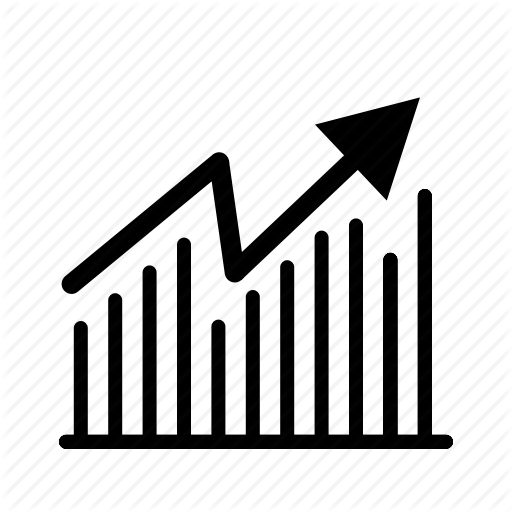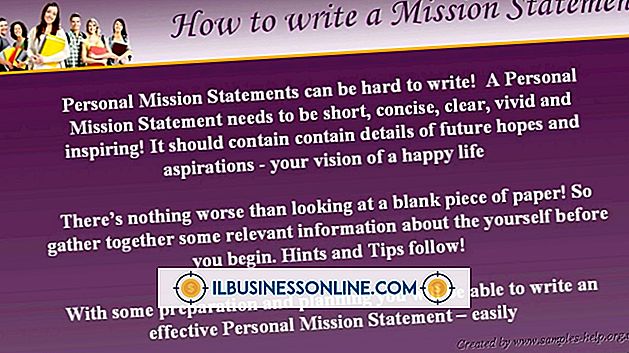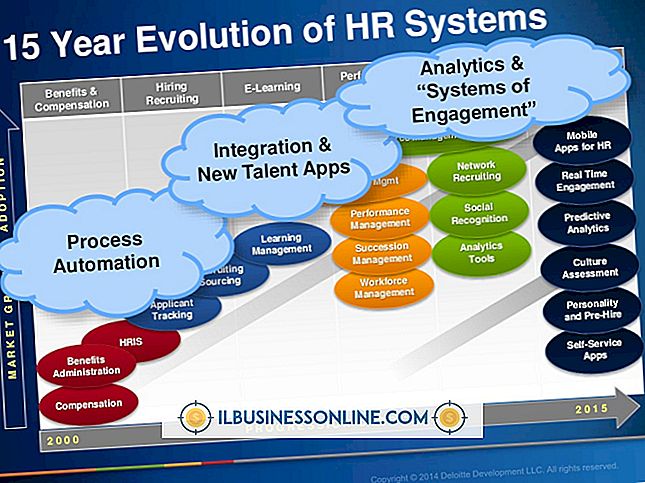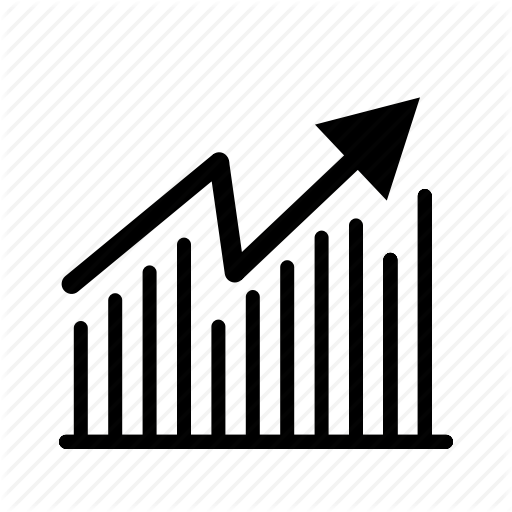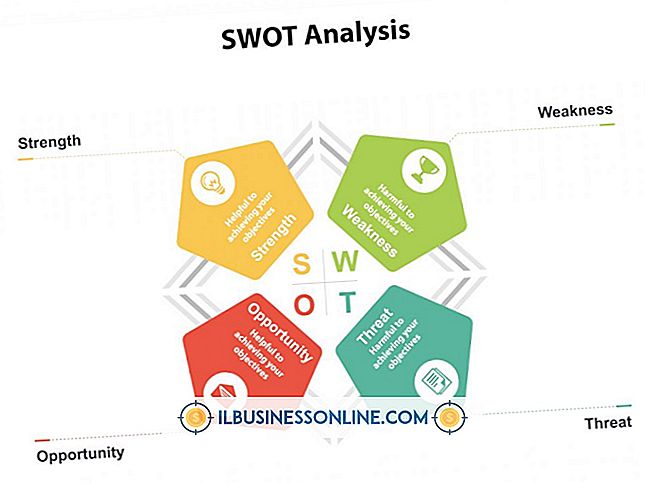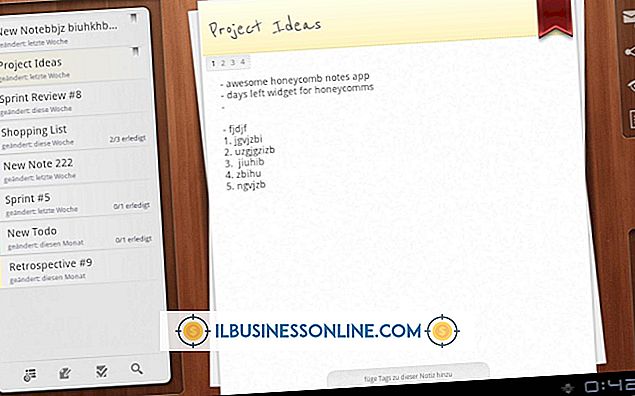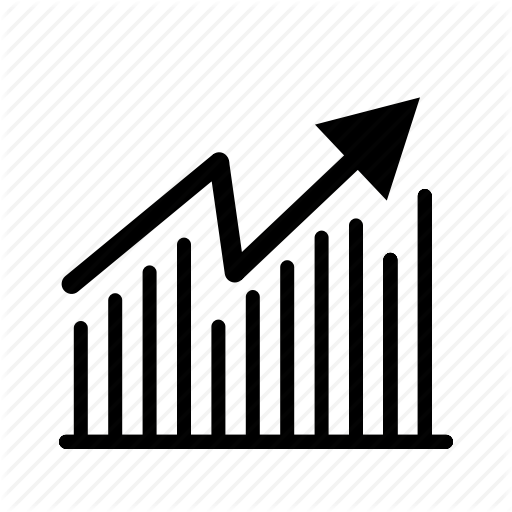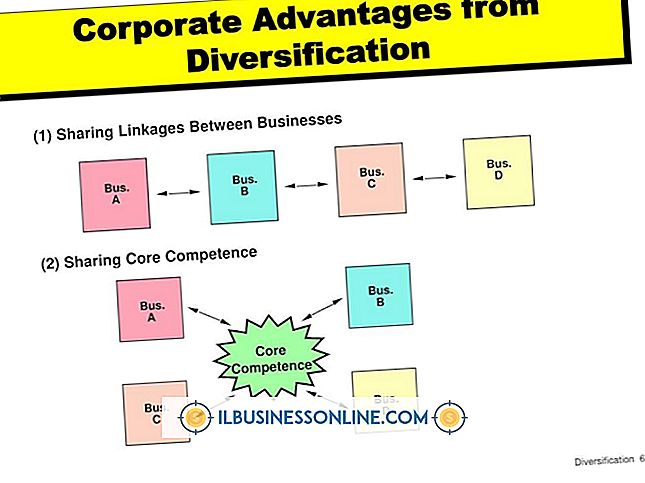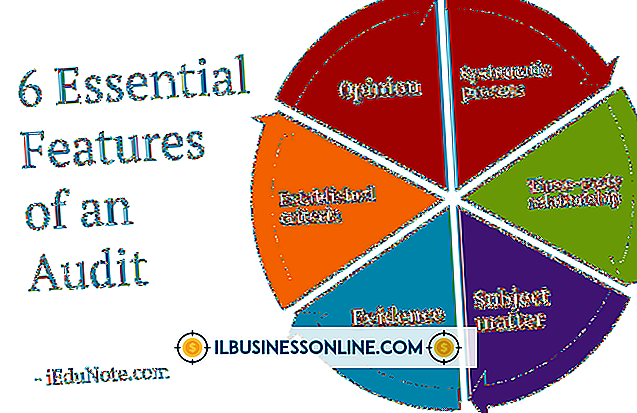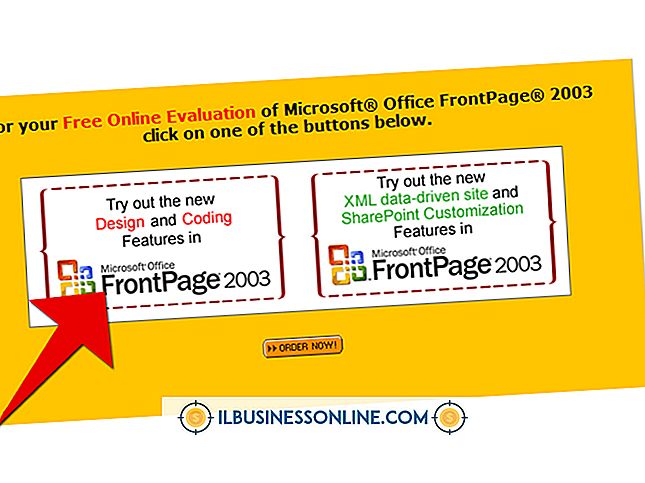Min Gmail-konto er blevet kapret

Hvis din Gmail-konto er blevet kapret, kan du tage en række trin for at genvinde kontrollen over din e-mail. Medmindre du ved, hvordan din konto blev hacket, er det vigtigste at gøre, før du nulstiller dit Gmail-kodeord, for at sikre din computer og webbrowser, da ukendte kapsler sandsynligvis er resultatet af virus eller malware. Uden først at sikre din computer og webbrowser er det muligt, at din konto kan blive kapret igen, når du nulstiller adgangskoden. Når du har sikret din computer og nulstillet din adgangskode, vil du gerne gennemse din Gmail-konto for at sikre, at den er sikker, og at indstillingerne ikke er blevet ændret.
Sikre din computer
En af de mest almindelige måder, som hackere får adgang til web-baserede email-konti, er via virus og malware infektioner på din computer. Hvis din Gmail er hacket, skal du straks køre en virusscanning på din computer. Uanset hvilket anti-virus program du er, skal du sørge for at være opdateret og udføre en fuld systemscanning for at sikre, at enhver ondsindet software fjernes. Når virusscanning er færdig, skal du opdatere dit operativsystem og software. Du kan opdatere Windows nemt ved at klikke på "Start" og skrive "Windows Update" i søgefeltet nederst i menuen. Sørg for, at alle opdateringer anvendes, da Windows regelmæssigt indeholder sikkerhedsrettelser og malware-detekteringsværktøjer i softwareopdateringer.
Sikre din browser
Når din computer er sikret, er det tid til at sikre, at din webbrowser og tilhørende plug-ins er opdaterede. Uddaterede browsere og plug-ins kan gøre dig udsat for en række trusler, som opdateret software ikke står overfor. Hvis du bruger Internet Explorer, opdateres din browser under Windows-opdateringsprocessen. For at opdatere dine plugin-moduler kan du manuelt tjekke efter opdateringer til Adobe Flash, Adobe Shockwave, Adobe Reader, Java og andre pluginprogrammer, eller du kan bruge softwareopdateringsprogrammer som FileHippo til at bestemme, om dine pluginprogrammer opdateres. Hvis du bruger Firefox, skal du klikke på menuen "Firefox" og vælge "Hjælp" og derefter "Om Firefox". Du kan hurtigt opdatere din browser plug-ins ved at besøge Mozilla.org/en-US/plugincheck/.
Nulstil din adgangskode
Når din computer og browser er sikre, er det tid til at nulstille din Gmail-adgangskode. Naviger til Gmail og klik på "Kan du ikke få adgang til din konto?" Indtast din e-mail-adresse, og vælg derefter den nulstilling af adgangskode, du vil ansætte. Du kan få adgangskodeåbningen sendt til en alternativ e-mail-adresse, til din telefon som en SMS-besked, eller du kan svare på dit sikkerhedsspørgsmål for at nulstille din adgangskode. Uanset hvilken metode du vælger, skal du sørge for at vælge et kodeord, der er meget sikkert, og det bruges ikke til andre webkonti. Når du vælger en sikker adgangskode, må du ikke bruge et ordbordsord og forsøge at bruge tal eller andre symboler.
Sikre din Gmail-konto
Når din adgangskode er nulstillet, vil du gennemgå dine Gmail-kontoindstillinger for at sikre, at den er sikker fra fremtidige kapringer. Først skal du gennemgå listen over websteder, der er autoriseret til at få adgang til din konto, ved at gå til Google.com/dashboard og klikke på "Websites, der er autoriseret til at få adgang til kontoen." Fjern eventuelle poster, der forekommer mistænkelige, eller som du aldrig har givet adgang til. Derefter skal du logge ind på Gmail og navigere til panelet Indstillinger. Gennemgå indstillingerne for videresendelse, IMAP, alternativ e-mail og filtrering for at sikre, at din mail ikke videresendes til ukendte e-mailadresser. Endelig, gør dig bekendt med siden "Sidste kontoaktivitet". Linket til denne side vises under din indbakke i Gmail, og det giver dig mulighed for at gennemgå en liste over IP-adresser, der har fået adgang til din konto. Du kan også fravælge eventuelle aktive sessioner, som forekommer mistænkelige.